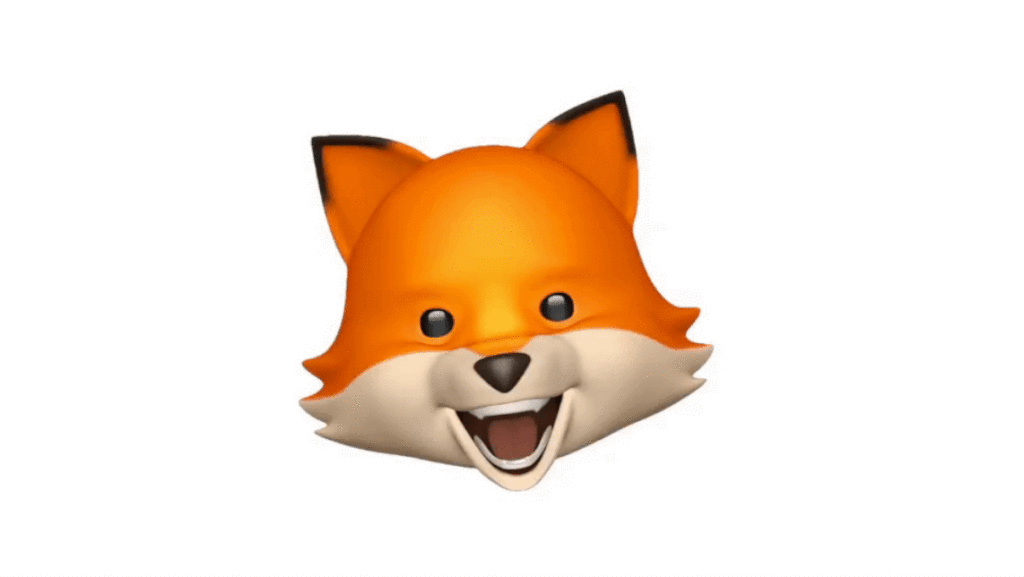
Alla älskar emoji. Vilket roligt skulle textmeddelanden vara om du inte kunde flörta med ett blinkande ansikte, bjuda in människor till middag genom att visa dem tacos eller förklara hur dålig din dag var med kakan? Men standardemoji är inte särskilt personlig. Apple har fixat det med två relaterade teknologier som det skapats för användning vid textmeddelanden: Animoji och Memoji.
Vad är Animoji?
Animoji är en funktion som Apple introducerade 2017 som förvandlar några av de klassiska emoji-ikonerna till korta, anpassade animationer. Företag som använder liknande tekniker kallar sina egna versioner av den här funktionen 3D-emoji. Det som är särskilt häftigt med dessa rörliga emoji är att de inte bara är animationer. De skannar dina ansiktsuttryck och kartlägger dem på emojin, så att en Animoji agerar på ditt beteende. Rynka pannan och dina Animoji rynkar pannan. Skaka på huvudet, skratta och stäng ögonen, och Animoji gör detsamma. Ännu bättre, du kan spela in korta röstmeddelanden med Animoji och tack vare ansiktsskanning och uttrycksmimikering som är inbyggd i iPhone X och nyare, ser Animoji ut att realistiskt tala dina ord.
Kan du använda någon Emoji med Animoji?
Det vore fantastiskt om varje emoji kunde animeras, men i början var bara 12 emojis tillgängliga som Animoji. I senare versioner av iOS (operativsystemet som körs på iPhone och iPad) lade Apple till mer. Hela uppsättningen av nuvarande Animoji är:
- Utomjording
- Björn
- Vildsvin
- Katt
- Ko
- Kyckling
- Hund
- drake
- Räv
- Spöke
- Giraff
- Koala
- Lejon
- Apa
- Mus
- Bläckfisk
- Uggla
- Panda
- Gris
- Poo of Poo
- Kanin
- Robot
- Haj
- Skalle
- T Rex
- Tiger
- Enhörning
Apple har lagt till nya Animoji när de introducerade nya emoji i sina årliga iOS-uppdateringar.
Vad behöver du för att skapa Animoji?
Kraven för att skapa animoji är ganska enkla. Du behöver:
- iPhone X eller nyare: Apples flaggskepps iPhone X-serietelefoner – iPhone X, XS, XS Max och XR – har ansiktsigenkänningssystemet Face ID inbyggt i den framåtvända kameran. Den här funktionen ersätter Touch ID-fingeravtrycksigenkänning för att låsa upp telefonen och auktorisera Apple Pay-transaktioner. Samma sensorer kartlägger ditt ansikte och fångar dina uttryck för att animera Animoji.
- iOS 11 eller senare med Animoji iMessage-appen installerad: Animoji fungerar bara på iOS 11 och senare. De är inte inbyggda i operativsystemet eller iMessage. Snarare är de en iMessage-app som är förinstallerad med iOS 11 och senare på iPhone X och senare. Så om du har en av dessa telefoner har du också appen.
- iMessage-konto: Du kan bara skicka Animoji via iMessage, inte andra sms-appar.
Hur gör du Animoji?
Om du har en kompatibel iPhone som kör rätt version av iOS är det ganska enkelt att göra Animojis. Följ bara dessa steg:
-
Öppna Meddelanden app och knacka på konversationen du vill använda en Animoji i.
-
Öppna Animoji iMessage-appen (apans ansikte i raden av appar).
-
Välj ett tecken för ditt meddelande genom att svepa åt vänster och höger. Du kan också svepa uppåt för att se fler Animoji-tecken på en gång.
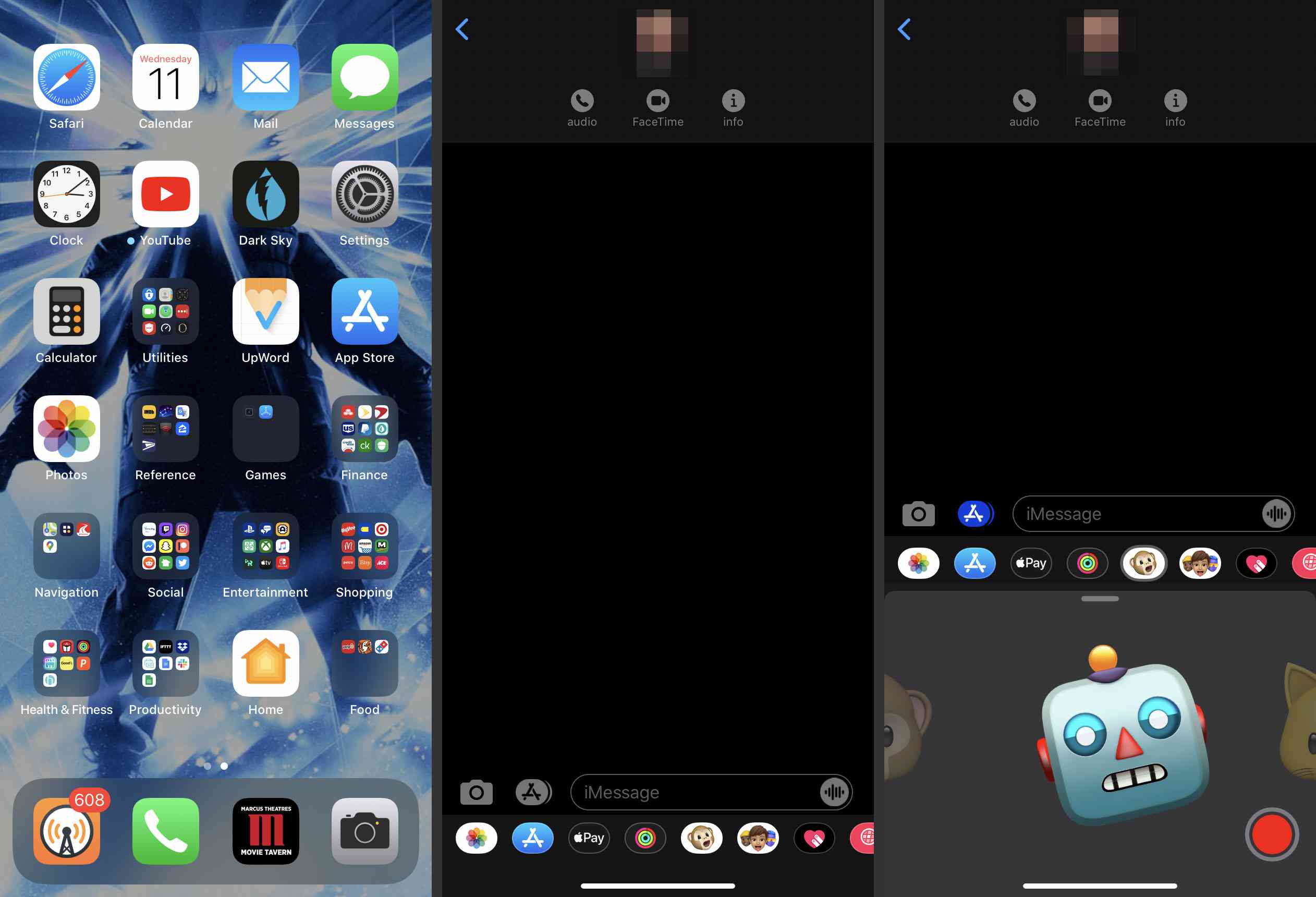
-
Tryck på inspelningsknapp och tala ditt meddelande. Både din röst och dina ansiktsuttryck, medan du talar, kommer att fångas och mappas på Animoji. Du kan spela in upp till 30 sekunders röst och animering.
-
Tryck på Sluta när du är klar med inspelningen.
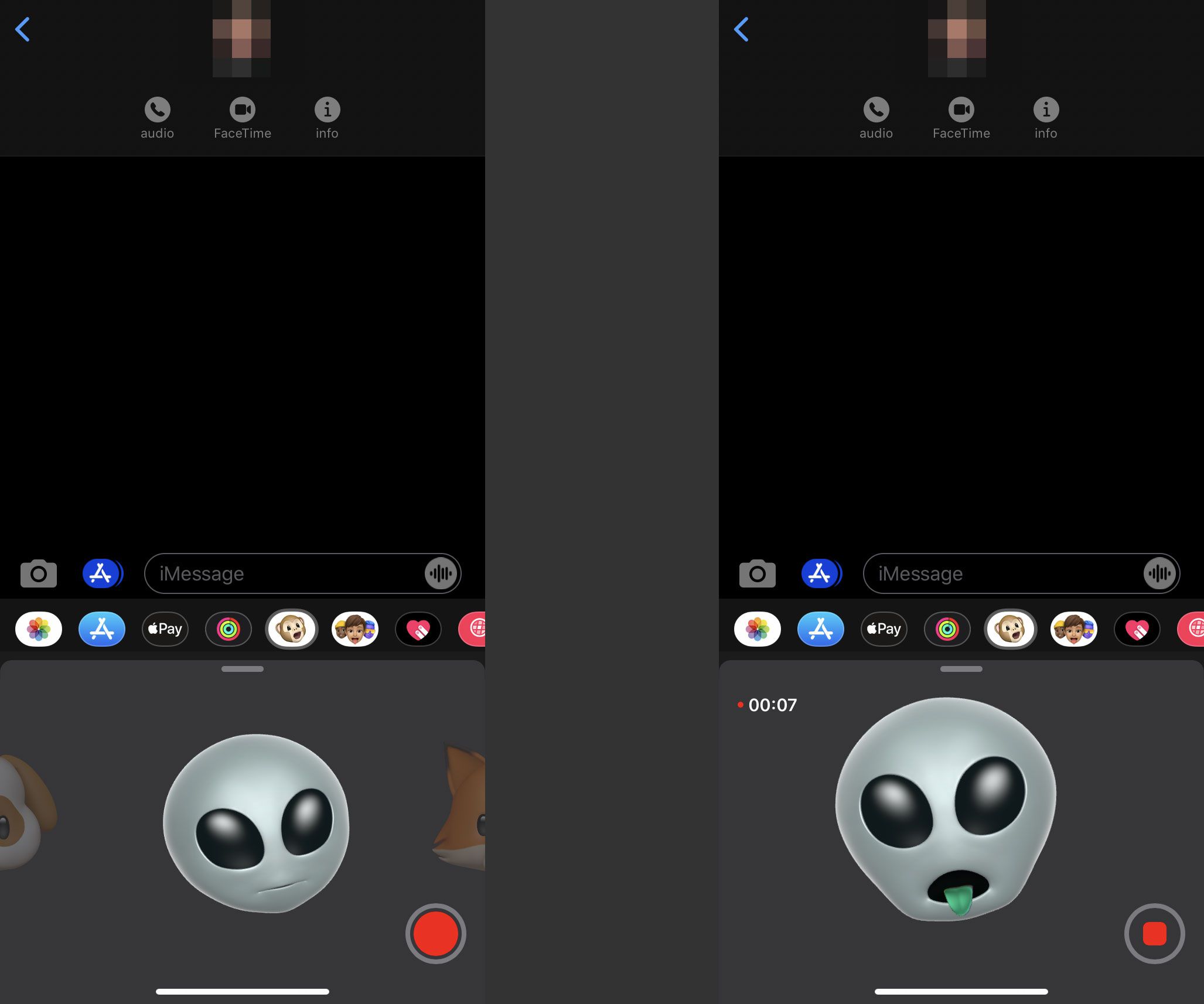
-
Välj Repris för att förhandsgranska ditt meddelande.
-
Tryck på Skräp ikonen för att radera ditt meddelande och skapa ett nytt.
-
Använd Skicka för att skicka Animoji-meddelandet.
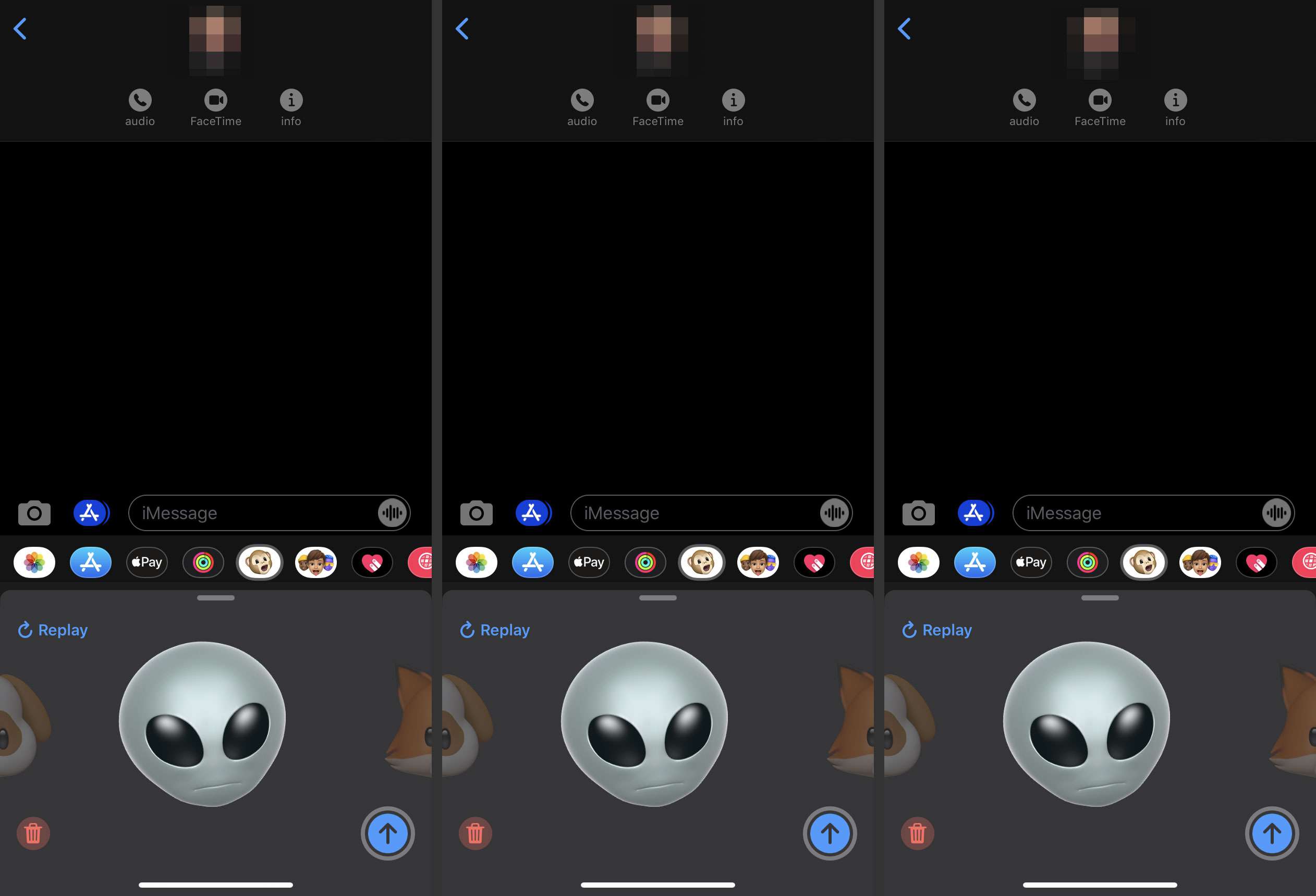
Hur man skapar Memoji
Memoji – som Apple introducerade i iOS 12 – låter dig skapa din egen personliga emoji, mycket lik Animoji men med en viktig skillnad. Denna förbättring av Animoji ger dig möjlighet att skapa en mini-emoji av dig själv. Du kan lägga till former, text, filter, klistermärken och mer till den här roliga versionen av Animoji. Följ dessa steg för att skapa Memoji:
-
Öppna Meddelanden app.
-
Öppna Animoji knapp (apans ansikte).
-
Bläddra åt vänster och tryck på plustecken.
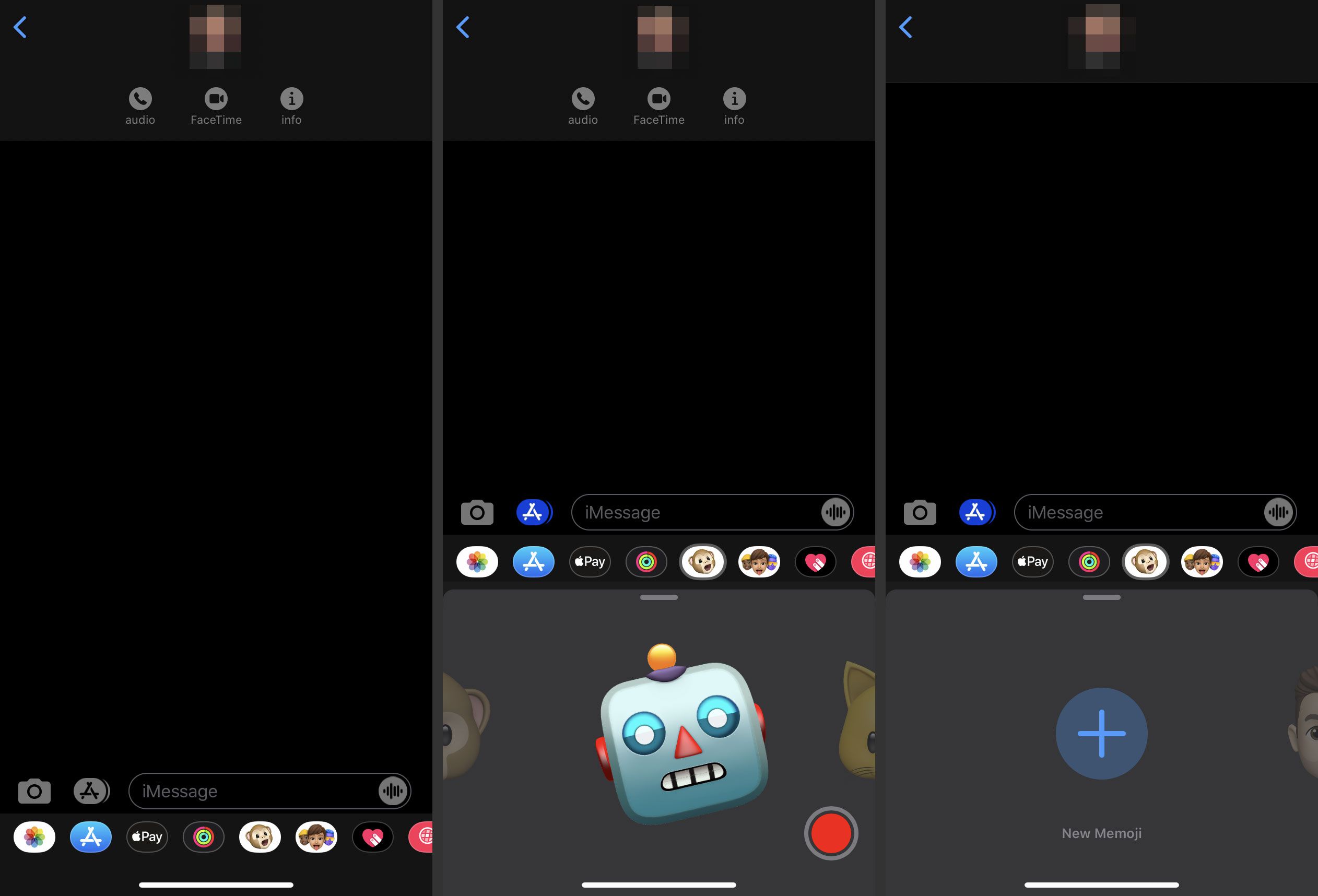
-
Välj funktioner som hudfärg, frisyr och tillbehör. Svep åt vänster och höger för att växla mellan funktioner och svep nedåt för att se dina alternativ.
-
Knacka Gjort för att spara din Memoji.
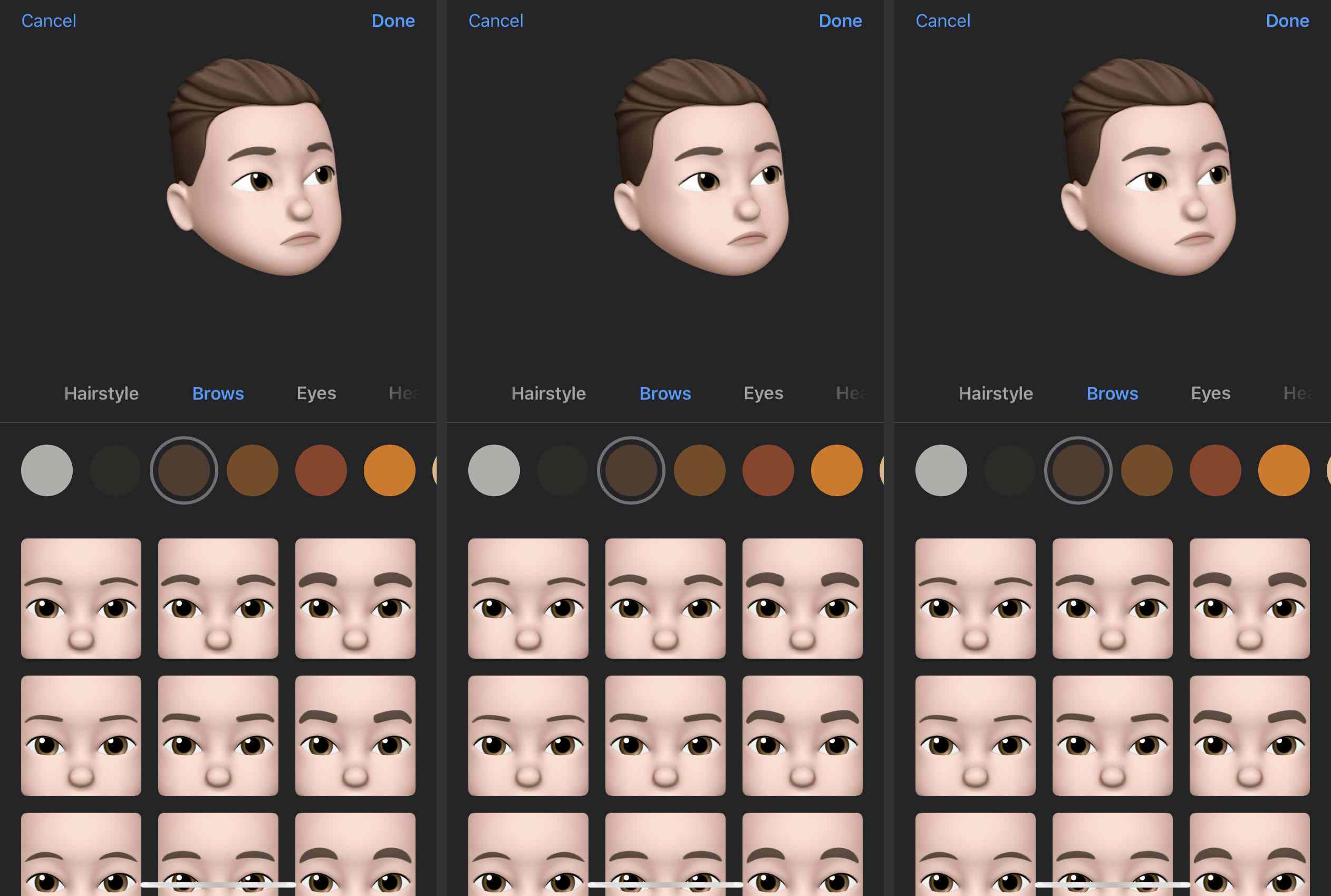
-
För att använda din Memoji, välj den från Animoji-menyn och använd den för att spela in meddelanden som alla andra alternativ.